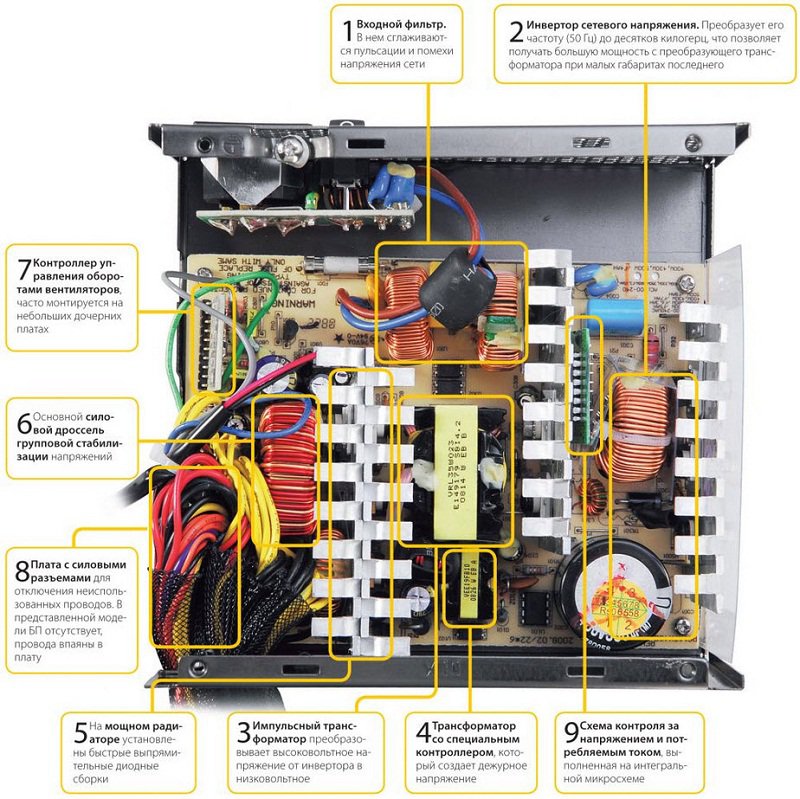Как сделать мультик на компьютере. Программы для создания анимации. Компьютер мультяшный
Как создать мультфильм на компьютере
1. Сочините сценарий
Всякий анимационный фильм, даже мини-мультик, требует сценария. Его не обязательно записывать, просто возьмите известный сюжет и набросайте примерные картинки кадров. А можно сочинить свой сценарий. Представляете, как интересно будет вашему ребенку снимать собственную, пусть и простую, историю?
2. Подготовьте персонажей
Если вы задумали лего-мультик, отберите нужные фигурки из конструктора Лего. Для пластилиновой сказки слепите персонажей из пластилина, сделав им каркас из проволоки для прочности. В качестве героев можно использовать также поделки из бумаги, природных материалов, фигурки из Киндер-сюрприза или миниатюрных кукол.

3. Сделайте покадровую анимацию
Теперь нужно снять серию фотографий, где герои будут менять положение в соответствии с сюжетом. Снимать лучше всего со штативом, но если у вас его нет, можно просто установить фотоаппарат так, чтобы угол съемки не менялся. На каждое простое движение персонажей необходимо сделать минимум 2-3 кадра.
4. Установите программу для создания мультфильмов
Для монтажа мультфильма подойдет как стационарный компьютер, так и ноутбук. Скачайте Видеоредактор Movavi для Windows или Mac на русском языке и запустите установочный файл. Следуйте инструкциям на экране компьютера. По завершении инсталляции программа запустится автоматически.
5. Добавьте фото и создайте видеоряд
Нажмите кнопку Добавить файлы и выберите фотографии для мультфильма. Все выбранные изображения будут автоматически перенесены на Монтажный стол. Чтобы расположить фотографии в нужном порядке, просто перетаскивайте их по Видеотреку. Далее необходимо выставить длительность показа для всех слайдов. Чтобы это сделать, нажмите кнопку Мастер переходов, как показано на иллюстрации, и введите нужное значение в поле Длительность слайдов. Для мультфильма подойдет длительность 100 – 300 мс.
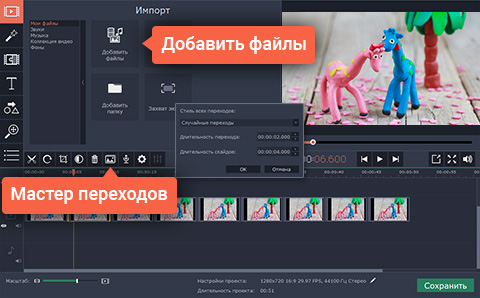
6. Наложите звук
Снова нажмите кнопку Добавить файлы и выберите нужный аудиофайл. При необходимости вы можете обрезать лишнюю часть аудио. Для этого установите красный маркер там, где нужно разрезать трек, и нажмите кнопку Разрезать, как показано на рисунке. Кликните по ненужной части и удалите ее кнопкой Delete на клавиатуре.
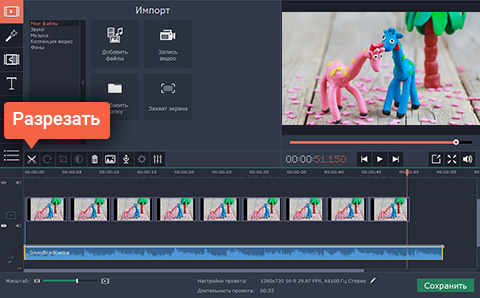
7. Сохраните готовый мультфильм
Кликните по кнопке Сохранить, в появившемся окне выберите видеоформат и нажмите Старт. Поздравляем, ваш мультфильм готов!
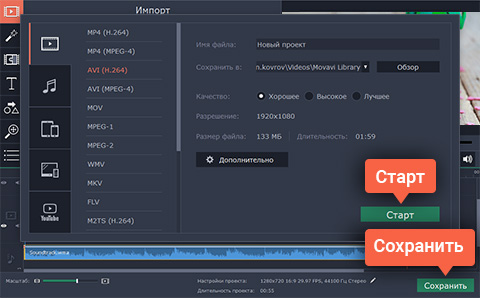
Вы убедились, что создание мультипликационного фильма из фотографий в домашних условиях – это просто. Но и это еще не все! Хотите переместить своих героев на тропический остров или в параллельную вселенную? Нет проблем! Чтобы поменять место действия мультфильма, достаточно сделать фотографии для него на однотонном зеленом или синем фоне и ознакомиться с нашей инструкцией по применению эффекта Хромакей.
www.movavi.ru
Как сделать мультик на компьютере

Если вы хотите создать свой мультфильм с собственными персонажами и интересным сюжетом, то стоит научиться работать с программами для трехмерного моделирования, рисования и анимации. Такие программы позволяют кадр за кадром снимать мультфильм, а также обладают набором инструментов, которые значительно облегчают работу над анимацией. Мы попробуем освоить одну из самых популярных программ – Toon Boom Harmony.
Toon Boom Harmony – это лидер среди программ для работы с анимацией. С ее помощью можно создать яркий 2D или 3D мультик на компьютере. На официальном сайте доступна пробная версия программы, которой мы и воспользуемся.
Скачать Toon Boom Harmony
Как установить Toon Boom Harmony
1. Перейдете по указанной выше ссылке на официальный сайт разработчика. Здесь вам будет предложено скачать 3 версии программы: Essentials – для домашнего изучения, Advanced – для частных студий и Premium – для крупных компаний. Загрузим Essentials.

2. Для того, чтобы скачать программу необходимо зарегистрироваться и подтвердить регистрацию.

3. После регистрации нужно выбрать операционную систему вашего компьютера и начать загрузку.

4. Запускаем скачанный файл и начинаем установку Toon Boom Harmony.
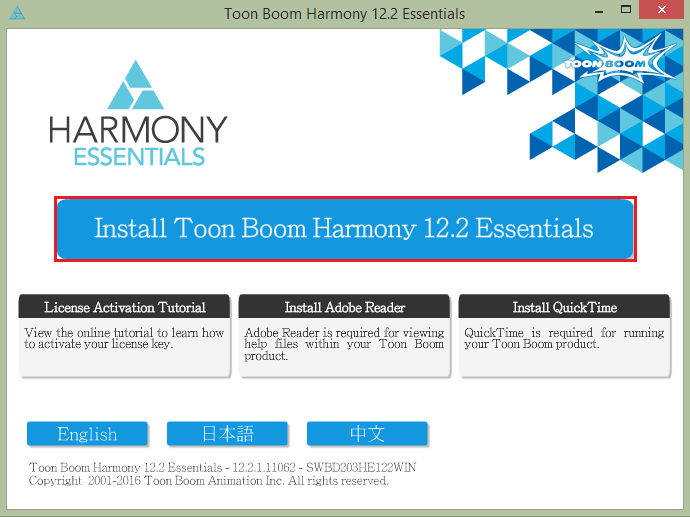
5. Теперь нужно подождать пока пройдет подготовка к установке, далее принимаем лицензионное соглашение и выбираем путь установки. Подождите пока программа установится на ваш компьютер.

Готово! Можем приступать к созданию мультфильма.
Как использовать Toon Boom Harmony
Рассмотрим процесс создания покадровой анимации. Запускаем программу и первое, что мы делаем чтобы нарисовать мультик – создаем сцену, где и будет происходить действие.

После создания сцены у нас автоматически появляется один слой. Назовем его Background и создадим фон. С помощью инструмента «Rectangle» рисуем прямоугольник, который немного выходит за края сцены и с помощью «Paint» делаем заливку белым цветом.
Внимание!Если вы не можете найти палитру цветов, то справа найдите сектор «Colour» и разверните закладку «Palettes».
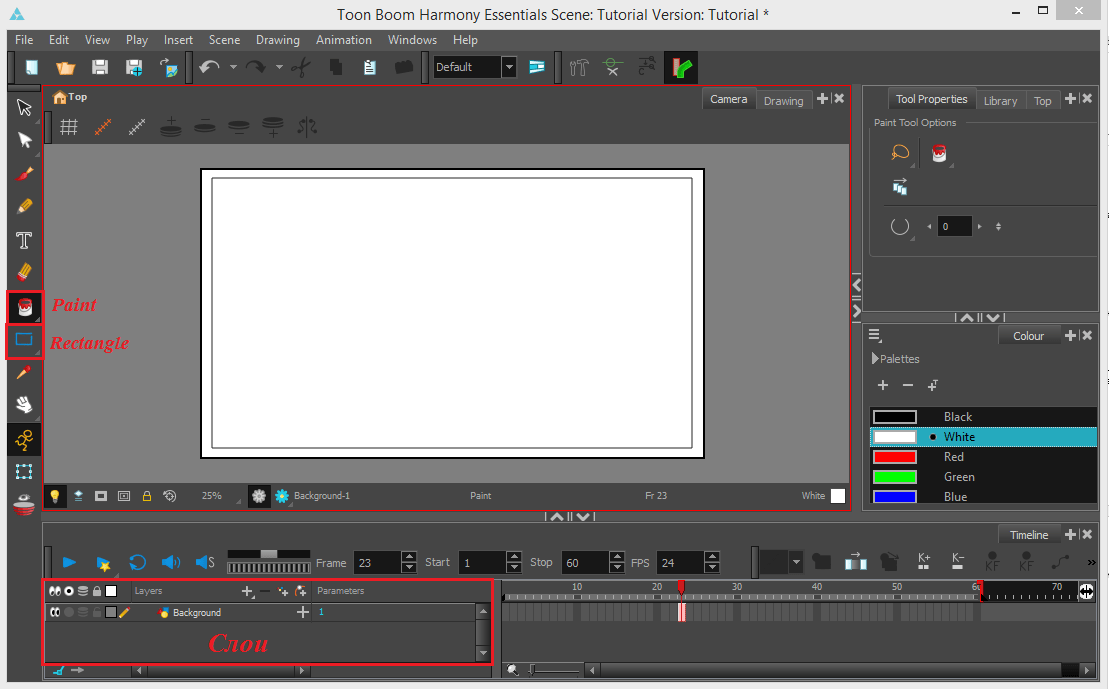
Мы хотим создать анимацию прыжка мячика. Для этого нам понадобится 24 кадра. В секторе «Timeline» мы видим, что у нас есть один кадр с фоном. Необходимо растянуть этот кадр на все 24 кадра.

Теперь создадим еще один слой и назовем его Sketch. На нем отметим траекторию прыжка мячика и примерное положение мяча для каждого кадра. Желательно все отметки делать разными цветами, так как с таким эскизом гораздо легче делать мультики. Точно так же, как и фон, растягиваем эскиз на 24 кадра.
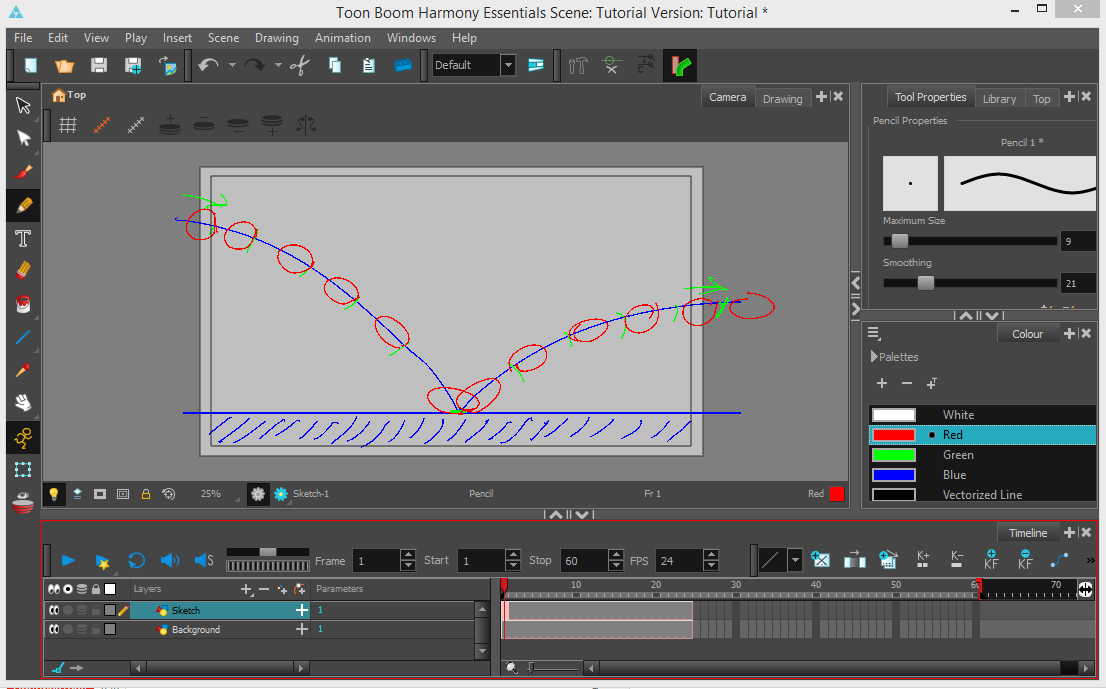
Создадим новый слой Ground и нарисуем землю с помощью кисти или карандаша. Опять же растягиваем слой на 24 кадра.
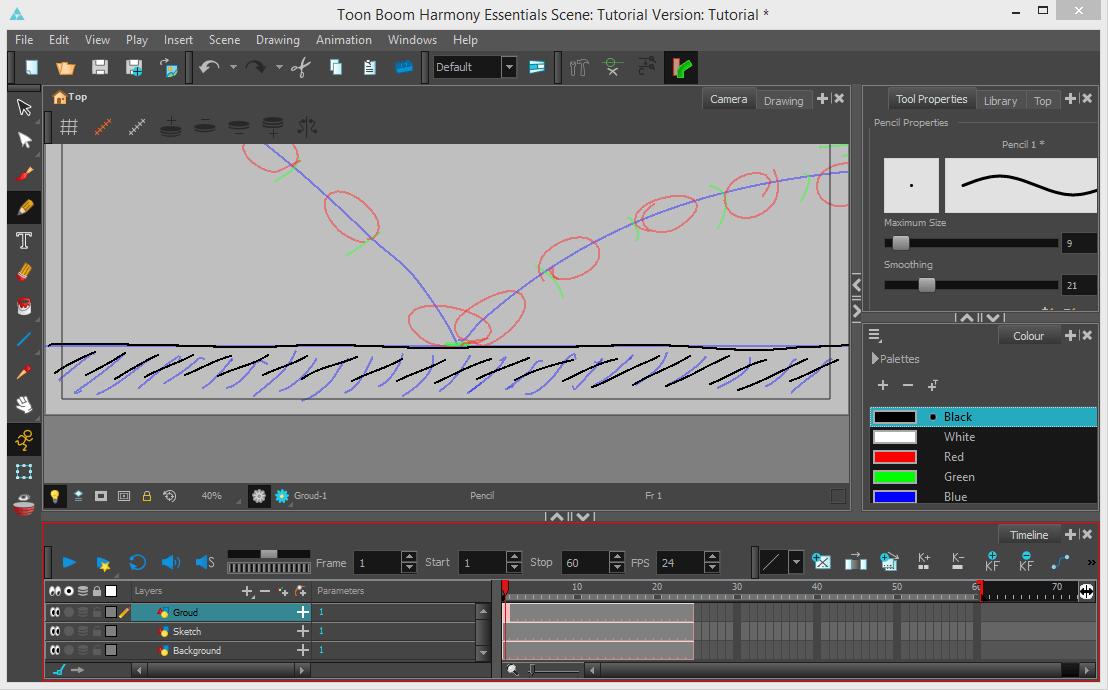
Наконец приступаем к рисованию мячика. Создаем слой Ball и выделяем первый кадр, в котором и рисуем мячик. Далее переходим на второй кадр и на этом же слое рисуем еще один мячик. Таким образом рисуем положение мяча для каждого кадра.
Интересно!Во время раскрашивания рисунка кистью, программа следит, чтобы не было выступов за контур.

Теперь можно удалить эскизный слой и лишние кадры, если таковые имеются. Можно запускать нашу анимацию.

На этом урок окончен. Мы показали вам простейшие возможности Toon Boom Harmony. Изучайте программу дальше, и мы уверенны, что со временем ваши работы станут гораздо интереснее и вы сможете создать свой мультик.
Скачать Toon Boom Harmony с официального сайта
Смотрите также: Другие программы для создания мультфильмов
 Мы рады, что смогли помочь Вам в решении проблемы.
Мы рады, что смогли помочь Вам в решении проблемы.  Задайте свой вопрос в комментариях, подробно расписав суть проблемы. Наши специалисты постараются ответить максимально быстро.
Задайте свой вопрос в комментариях, подробно расписав суть проблемы. Наши специалисты постараются ответить максимально быстро. Помогла ли вам эта статья?
Да Нетlumpics.ru
Как сделать мультик на компьютере. Программы для создания анимации
Мультики на компьютере создаются с использованием специального программного обеспечения. Это могут быть как сложные в освоении дорогие редакторы, так и более простые приложения, рассчитанные на обычного пользователя. При желании создать свою собственную анимацию можно, пользуясь даже стандартными средствами операционной системы Windows. О том, как сделать мультик на компьютере с использованием той или иной программы, мы и поговорим в этой статье.
Какие средства Windows можно использовать для создания анимации
Для создания мультика вам понадобятся две стандартные программы ОС Windows – Paint и Movie Maker. Первая представляет собой простейший графический редактор, в котором можно рисовать любые картинки. Movie Maker – программа для создания видео.
Чтобы открыть Paint, нужно нажать «Пуск» и выбрать раздел «Все программы» - «Стандартные». Здесь же в большинстве случаев находится и Movie Maker. Однако в некоторых версиях Windows (к примеру, в седьмой домашней базовой) этого видеоредактора нет. В этом случае его придется скачать или воспользоваться какой-нибудь другой подобной программой, ранее скаченной.

Рисуем кадры в Paint
Итак, как сделать мультик на компьютере в домашних условиях? Технически эта процедура не слишком сложна. Качество же конечного результат будет зависеть от того, насколько хорошо вы умеете рисовать. Как известно, любой мультипликационный фильм состоит из отдельных картинок - кадров. Поэтому первой задачей, которая будет перед вами стоять, является необходимость их создания. В этом вам и поможет редактор Paint. Для того чтобы понять принцип создания анимации, давайте попробуем сделать простейший мультик. Допустим, человечка, машущего рукой.
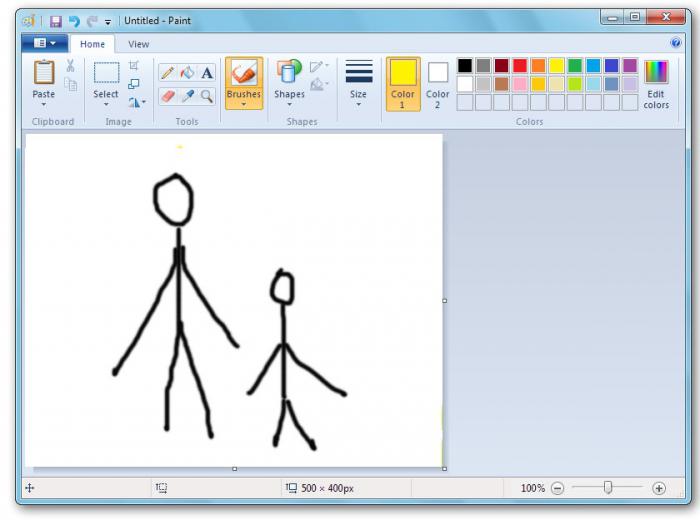
Как вы уже поняли, первоначально вопрос о том, как сделать мультик на компьютере, сводится к созданию его отдельных кадров. Открываем программу Paint. Берем кисточку (сверху на панели инструментов в разделе «Кисти»). Рисуем - как умеем - человечка (ручки, ножки, огуречик). Сохраняем наше изображение в отдельную папку (ее стоит создать заранее), назвав его «Кадр 1». Теперь над одной из рук человечка рисуем еще одну, чуть повыше. А нижнюю стираем. В результате у человечка опять останется две руки. Сохраняем рисунок под названием «Кадр 2». Опять рисуем руку повыше, стираем ненужную и сохраняем изображение под названием «Кадр 3». Это наиболее удобная последовательность действий. Рисуя «следующую» руку, можно ориентироваться на «предыдущую». Таким образом выполняем несколько кадров. Чем их больше, тем более плавно будет двигаться рука человечка в последующем.
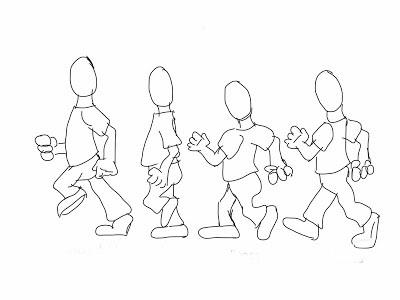
Делаем мультик
Итак, кадры мы создали. Теперь посмотрим, как сделать мультик на компьютере, пользуясь ими. На следующем этапе необходимо будет соединить все нарисованные кадры в один клип. Для этого нам и понадобится программа Movie Maker. Открываем ее. В панели задач справа нажимаем на «Импорт изображений» и выбираем наши картинки. Отображаться они будут в появившейся панели «Сборник». Последовательно, один за другим, переносим кадры на дорожку, расположенную внизу. Далее нажимаем на строчку «Отображение шкалы времени». Если оставить время показа, предусмотренное в программе изначально, поднимать руку человечек будет очень медленно и резко. Исправить это можно в появившейся шкале. Для этого нужно щелкать по кадрам и передвигать появившуюся полоску влево. В результате они будут становиться уже, соответственно, уменьшится время их показа.
Сохраняем мультик
Как видите, сделать мультик на компьютере, пользуясь программой Movie Maker, очень легко. Добившись приемлемого результата, сохраняем файл в ту же папку, где расположены наши кадры. Для того чтобы его можно было просматривать с помощью популярных плееров, следует выполнить такой порядок действий:
- Нажать на пункт главного меню «Файл».
- Щелкнуть по строчке «Сохранить файл фильма…».
- Кликнуть по строчке «Показать дополнительные варианты».
- Выбрать «Другие варианты».
- Далее нужно будет выбрать формат будущего видеофайла. Лучше всего сохранить наш клип в каком-нибудь популярном формате (avi, pal и т. д.). В этом случае просмотреть на большинстве плееров или, к примеру, закачать мультики на «Ютуб» будет затем проще.
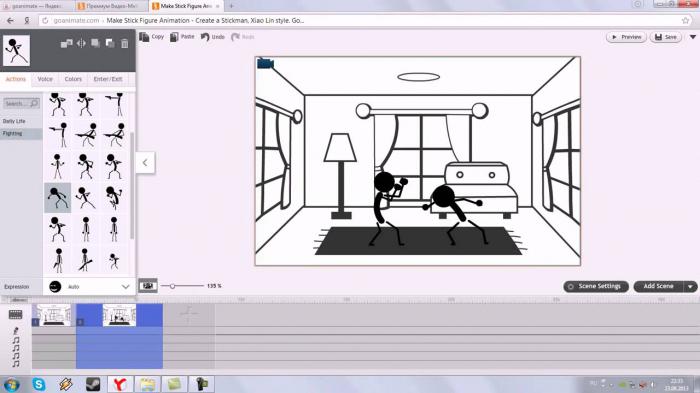
Как добавить звук к мультику в Movie Maker
При желании несложно также добавить звук к собственной анимации. Это тоже можно сделать средствами программы Movie Maker. В этом случае вы можете добавлять комментарии к фильму через микрофон или поставить фоновую музыку. Согласитесь, что беззвучные современные мультики – это нонсенс. Для того чтобы добавить комментарий, нужно пройти во вкладку «Сервис» и нажать на строчку «Шкала времени комментария». Далее жмем на кнопку «Запустить» и озвучиваем своего человечка. После того как вы нажмете на кнопку «Остановить», программа предложит сохранить ваш комментарий. Его добавляют в проект, а далее на дорожку звука в нижней панели.
Программа Macromedia Flash
Используя более совершенные программы, создавать анимацию можно гораздо быстрее. Так, в программе Macromedia Flash нужно всего лишь нарисовать первый и конечный кадры. Все промежуточные редактор выполнит сам.
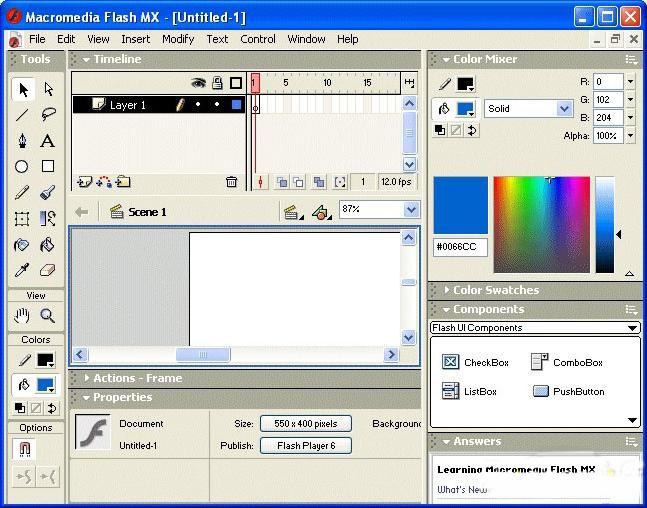
Правила создания мультфильмов
Мультипликационный фильм создается в несколько этапов:
- Разрабатывается сценарий.
- Рисуются персонажи.
- Выполняется раскадровка с установкой необходимого для каждого действия персонажа времени и расчетом нужного количества кадров.
- Подыскивается фоновая музыка и готовятся разного рода звуковые эффекты.

Как видите, современные программы предоставляют возможность реализовать любые творческие мечты. А кто у нас самые лучшие мечтатели и фантазеры? Конечно, дети! Не знаете, чем занять свое чадо? Расскажите ему, как сделать мультик на компьютере. Игры, посвященные данной теме, помогут ребенку проявить талант художника-мультипликатора. А когда он наиграется, попробуйте создать вместе настоящий мультфильм и представить его на суд аудитории, то бишь устроить совместный просмотр. Успехов!
fb.ru
Программы для создания мультиков

Все мы любим смотреть яркие, добрые мультфильмы, которые погружают в атмосферу сказки. Но как эти мультфильмы создаются? Это долгий и трудоемкий процесс, в котором принимает участие немаленькая команда профессионалов. Но существует множество программ, с помощью которых вы так же можете создать свой мультфильм с уникальными персонажами и захватывающим сюжетом.
В этой статье мы рассмотрим список программ для создания 2D и 3D мультиков. Здесь вы найдете программное обеспечение как для начинающих пользователей, так и для профессионалов. Приступим!
Autodesk Maya
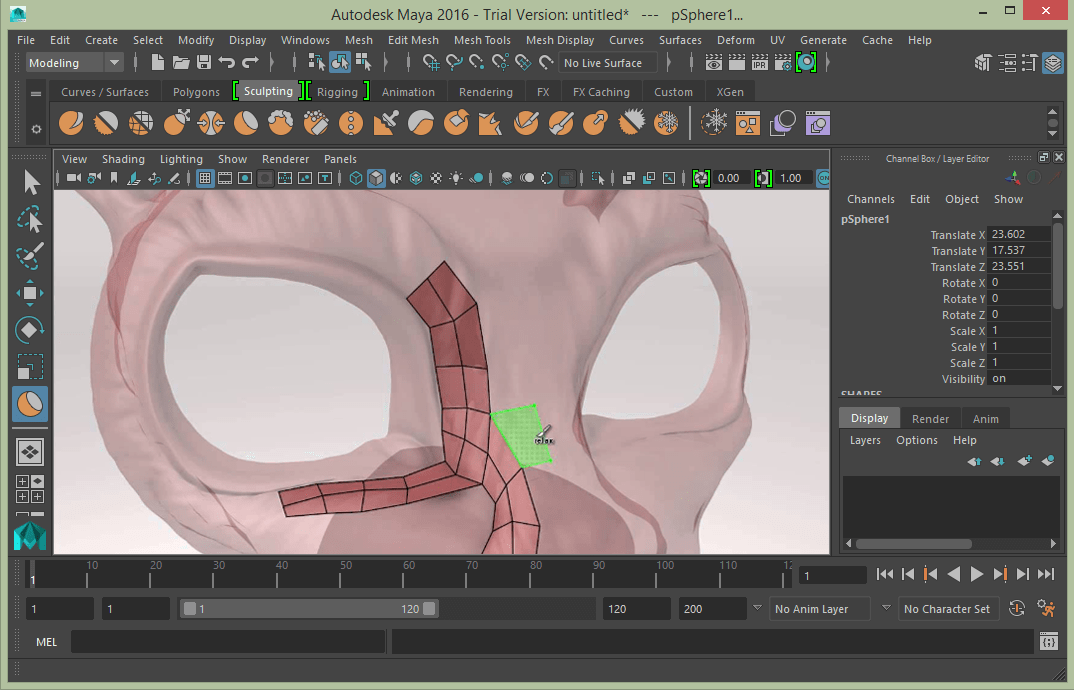
Одна из самых мощных и популярных программ для работы с трехмерными изображениями и анимацией — Autodesk Maya. Эту программу очень часто используют профессионалы киноиндустрии. Естественно, загружать ее стоит лишь имея некоторый опыт работы с подобными программами.
Автодеск Майя имеет огромный набор инструментов, почему и пользуется такой популярностью. С ее помощью вы можете создавать реалистичные объемные модели использую инструменты скульптинга. Программа также просчитывает поведение материалов и создает динамику мягких и твердых тел.
Также в Autodesk Maya можно создавать персонажей с реалистичной анимацией и движениями. Можно присвоить любому элементу тела любой элемент модели. Вы сможете контролировать каждую конечность и каждый сустав персонажа.Хотя программа довольно сложная в освоении, это компенсируется наличием большого количества обучающего материала.
Не смотря на высокую стоимость программного обеспечения, Autodesk Maya — это самая продвинутая программа для создания 3Д мультиков.
Скачать программу Autodesk Maya
MODO

Еще одна мощная программа для создания мультиков на компьютере, которая пользуется популярностью благодаря скорости работы. MODO обладает большим набором инструментов для моделирования и скульптинга, а также имеет полные стандартные библиотеки, которые всегда можно пополнить собственными материалами.
Особенностью MODO является возможность полностью настроить программу под себя. Вы можете создавать собственные наборы инструментов и задавать им горячие клавиши. Также можно создавать собственные пользовательские кисти и сохранять их в библиотеках.
Если говорить про визуализацию моделей, то по качеству изображений MODO не отстает от Autodesk Maya. На данный момент программа обладает одним из лучших Визуализаторов для создания реалистичных картинок. Рендеринг может проходить как автоматически, так и под контролем пользователя.
На официальном сайте MODO вы сможете найти пробную версию программного обеспечения, которая не имеет никаких ограничений, кроме времени — 30 дней. Программа также сложна в освоении и обучающий материал в интернете доступен только на английском языке.
Скачать программу MODO
Toon Boom Harmony

Toon Boom Harmony – это несомненный лидер среди анимационного программного обеспечения. Программа предназначена в основном для работы с 2D графикой и обладает большим количеством интересных инструментов, которые значительно облегчают работу.
Например, такой инструмент как «Кости» позволяет создавать движения персонажей и контролировать каждый элемент тела модели. С его помощью вы сможете анимировать персонажа, не разбивая его на отдельные сектора, что позволяет сэкономить время.
Еще одной особенностью программы является режим True Pencil, где вы можете сканировать рисунки с кальки. Да и вообще, процесс рисования в Toon Boom Harmony сильно облегчили. Например, автоматическое сглаживание и соединение линий, контроль нажима и возможность регулирования каждой линии позволяют создавать действительно качественные рисунки.
Несмотря на то, что программа очень требовательна к системным ресурсам компьютера, на нее однозначно следует обратить внимание.
Урок: Как создать мультик с помощью Toon Boom Harmony
Скачать программу Toon Boom Harmony
Какая же из программ лучше? Смотрите в сравнительном видео
CrazyTalk
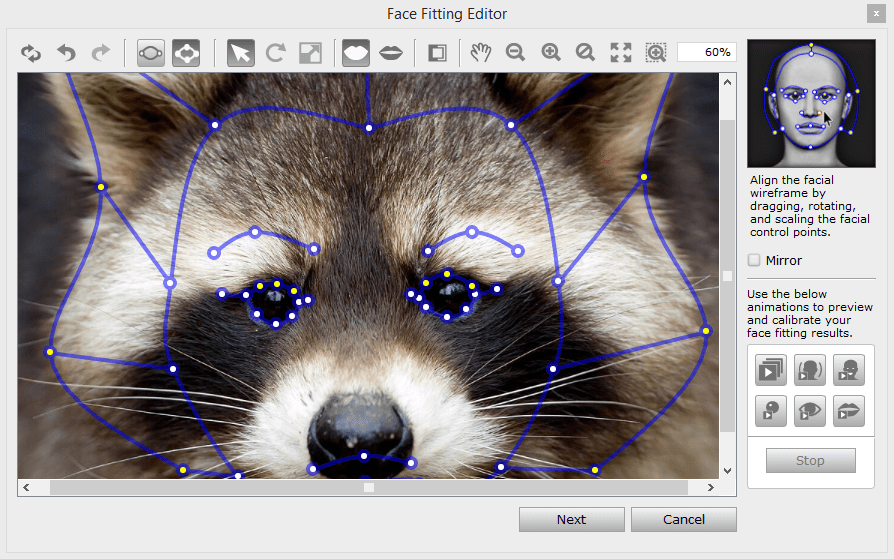
CrazyTalk – это забавная программа для создания анимации мимики лица, с помощью которой можно заставить «говорить» любое изображение или фотографию. Несмотря на всю простоту программы, ее часто используют в работе профессионалы.
CrazyTalk не обладает большим функционалом. Здесь вы просто загружаете изображение и подготавливаете его к анимации. Если у вас нет подходящего изображения, то программа предлагает вам сделать фото с веб-камеры. Затем загружаете аудиозапись, накладываете его на видео, и программа сама создает анимацию речи. Аудио также можно записать с микрофона. Готово!
Программа обладает стандартными библиотеками, в которых вы можете найти готовые модели, аудиозаписи, а также элементы лица, которые можно наложить на изображение. Хотя библиотеки и небольшие, вы можете пополнять их сами или скачивать готовые материалы из интернета.
Скачать программу CrazyTalk
Anime Studio Pro

Еще одна интересная программа — Anime Studio Pro. Здесь вы также можете создать свой полноценный 2D мультфильм. Особенность программы в том, что она старается облегчить работу пользователя. Для этого существует ряд специальных инструментов и функций.
Например, если вы не хотите вручную отрисовывать каждого персонажа, вы можете воспользоваться стандартным Редактором и собрать персонажа из готовых элементов. Можно также дорисовывать сделанного в редакторе персонажа вручную.
Также в Anime Studio Pro есть инструмент «Кости», с помощью которого можно создавать движения персонажей. Кстати, в программе также есть готовые скрипты анимаций некоторых движений. Например, вам не придется рисовать анимацию шага, так как вы можете воспользоваться уже готовым скриптом.
В общем, программа подойдет пользователям, которые уже имели дело с анимацией и подобными программами. Но и для начинающего пользователя можно найти кучу туториалов.
Скачать программу Anime Studio Pro
Pencil

Pencil – это, наверное, самая простая программа для рисования мультиков. Знакомый всем интерфейс из Paint облегчает процесс создания анимации. Здесь вы не найдете такого разнообразия инструментов, как в вышеуказанных программах, но зато уж точно быстро освоитесь.
Программа поддерживает работу с несколькими слоями и покадровую анимацию. То есть вам необходимо от руки рисовать каждый кадр. Для создания анимации перемещайте ползунок временной полосы и выбирайте необходимый кадр. Нет ничего проще!
Чем же программа лучше других ей подобных? А тем, что единственная полностью бесплатная программа в этом списке. Конечно, Pencil не подойдет для больших проектов, но небольшие короткометражные мультики здесь вполне можно нарисовать. Это хороший выбор для начинающих пользователей!
Скачать программу Pencil
Plastic Animation Paper

Plastic Animation Paper – это программа, которая представляет собой одно большое полотно для рисования. Она обладает большим числом инструментов, чем Penсil, но также очень проста и понятна. Программа имеет более продвинутый редактор изображений.
Для создания анимации необходимо отрисовывать каждый кадр вручную или же копировать с предыдущего. Для удобства существует режим эскиза, в котором рисуя очередной кадр, вы сможете видеть прошлые кадры. Это поможет сделать анимацию более плавной.
С помощью Anime Studio Pro удобно создавать простые короткометражные 2D мультфильмы, но для более крупных проектов вам стоит обратиться к более мощным программам. С этой программы стоит начать учиться рисованию анимаций.
Скачать программу Plastic Animation Paper
Нельзя сказать, какая из рассмотренных программ лучше. Каждый человек сам определит, что для него удобнее и интереснее. Все программы из этого списка обладают своим уникальным набором инструментов, но все же в них есть что-то общее — без специального программного обеспечения вы не сможете создать действительно качественный мультфильм. Надеемся, что вы найдете в нашем списке что-нибудь для себя и в скором времени мы увидим ваши мультики.
 Мы рады, что смогли помочь Вам в решении проблемы.
Мы рады, что смогли помочь Вам в решении проблемы.  Задайте свой вопрос в комментариях, подробно расписав суть проблемы. Наши специалисты постараются ответить максимально быстро.
Задайте свой вопрос в комментариях, подробно расписав суть проблемы. Наши специалисты постараются ответить максимально быстро. Помогла ли вам эта статья?
Да Нетlumpics.ru
Как делаются 3D мультфильмы :: Это интересно!
 |
| Кадр из нашего самодельного 3D мультфильма |
Я что успела, сфоткала, но, конечно, надо было снимать видео - по фото трудно уловить процесс. Попытаюсь все же его объяснить.
Итак, чтобы создать компьютерный мультфильм, прежде всего нужен компьютер. Дома у нас сейчас стоит не особо "крутая" машина, но для наших целей ее вполне достаточно. Для создания персонажа понадобится программа для создания компьютерной графики. У нас это "3D StudioMax". Дальше дело за сюжетом. Антон решил показать анимацию простейшей фигуры - прыгающего шарика. Но чтобы было веселее, у нас будет скакать не просто шарик, а улыбающийся смайлик :) Шарик смоделировать легко - это стандартная фигура. А вот, например, с таким объектом, как кружка, уже придется повозиться! Антон показал, как это можно сделать. А заодно объяснил Витьке, что такое булевые операции и для чего в школе они учат функции и строят графики (в школе, к сожалению, теорию рассказывают, а где это потом использовать - не говорят!).| 3D моделирование стеклянной кружки |
 Витя очень воодушивился и захотел тут же моделировать шлем средневекового воина. Пришлось охладить его пыл, объяснив, что в "3DStudioMax" "с наскока" не разберешься. В этой программе работать надо учиться. Хотя, конечно, при желании всего можно добиться.
Витя очень воодушивился и захотел тут же моделировать шлем средневекового воина. Пришлось охладить его пыл, объяснив, что в "3DStudioMax" "с наскока" не разберешься. В этой программе работать надо учиться. Хотя, конечно, при желании всего можно добиться. А вот в программе "Аura2" мультики можно рисовать практически без подготовки. Получается не так "круто", зато просто. Витя в прошлом году делал там несколько мультфильмов, например, вот этот:
А вот тут можно посмотреть другие попытки моих детей освоить программирование: Компьютерная игра про собачку (на скретче), Компьютерная игра "Стар трек".(на Game Maker), Интерактивная презентация о Ёлке на PowerPoint, Знакомство с алгоритмами сортировки на примере контейнеров от Киндер Сюрпризов И вот тут мой сборник детских развивающих компьютерных игр разных авторов для дошколят http://akm.org.ua/katgames.
www.tavika.ru
Как создавать мультики на компьютере. Как создавать мультики на "Андроид"
Вы уже давно не ребенок и даже не подросток, а вполне себе взрослый и серьезный человек. Или не серьезный...? Впрочем, это не столь важно - главное, вы все еще любите мультики, приходите в восторг от красивой и качественной прорисовки, смеетесь над забавной озвучкой персонажей и при просмотре на какое-то время выпадаете из действительности, погружаясь в яркий мультипликационный мир. В этом есть своя прелесть - всю жизнь оставаться чуть-чуть ребенком. Как знать, возможно, это увлечение перерастет в нечто большее, чем просто любовь к мультфильмам. Наверняка вы хотя бы раз задумывались над тем, как создаются эти красочные истории и какая работа была проведена прежде, чем готовое видео попало на экран вашего монитора. Что ж, сегодня возможность самому стать художником-режиссером появилась не только у профессионалов этого дела, но и у обычных людей. И сейчас мы расскажем, как создавать мультики на компьютере, не имея специального образования, но обладая огромным желанием. Вперед!

О том, как все начиналось
Сегодня для того, чтобы сделать мультик, используются обширные компьютерные технологии, позволяющие создавать настоящие шедевры мультипликации. Раньше все было по-другому. История создания мультиков началась задолго до изобретения кинематографа. Примитивная мультипликация появилась еще в начале XIX века. Для того чтобы привести изображения в движение, использовались ленты с рисунками и вращающиеся диски, зеркала и прочее. В 1914 году американский аниматор и карикатурист Маккей задумался о том, как сделать мультфильм, который бы поднял анимацию на качественно новый уровень. Именно тогда работа аниматора и фоновщика была разделена. Маккей создал первого настоящего мультипликационного героя с характерными чертами и качествами - это был динозавр Герти. Помощник художника занимался прорисовкой фона для каждого кадра.
С изобретением кинематографа мультипликация заняла в нем прочное место. Для создания мультфильмов использовались специальные киносъемочные аппараты и мультстанки. До 1928 года мультики были немыми и черно-белыми. Прорыв же в этом виде искусства сделал Уолт Дисней, снявший первый озвученный мультфильм - "Пароход Вилли". Сегодня технологии настолько продвинулись вперед, что каждый желающий может научиться тому, как создавать мультики на компьютере.

Прежде чем приступить непосредственно к технической части процесса, необходимо провести немалую творческую работу. Если мы создаем мультики сами от начала и до конца, нужно обязательно составить себе план, который будет включать описанные ниже этапы.
Придумывание идеи мультика
Поиск и выбор идеи мультфильма - это, казалось бы, легкая, но на самом деле очень важная часть. Уже на данном этапе желательно определиться с тем, какова будет продолжительность вашего мультфильма - будет это короткая анимационная зарисовка для показа в Интернете или же полноценный мультик продолжительностью от часа и более. А возможно, это будет несколько серий одной истории? Зная длину мультфильма, будет проще определиться с его сюжетом.
Кроме того, решите, какой будет ваша целевая аудитория - малыши, подростки или же взрослые. Подумайте, какую идею вы хотите донести до зрителя. Основывайтесь на собственном опыте и пережитых событиях, эмоциях. Это поможет вам лучше раскрыть тему и зацепить аудиторию.
Работа со сценарием
После того как с темой и основной идеей вы определились, приступайте к написанию сценария. Тщательно продумайте образ главного героя - его характер, манеру общения и особенности поведения. Он должен быть обаятельным и вызывать симпатию (или антипатию - в зависимости от сюжета и преследуемых целей) у зрителя.
Если в мультике планируются диалоги, то аккуратно запишите их, помечая важные моменты, которые должны сопровождать каждую реплику. Длинный мультфильм лучше разделить на смысловые части, чтобы упростить работу.
Прорисовывайте каждый кадр на новой карточке, чтобы при необходимости их можно было заменять или менять местами. Изобразите основные изменения поз и движений героев. Эти базовые элементы необходимы для раскадровки.
Выбор способа рисования мультфильма
Технический этап работы с сюжетом, а именно - его рисование, можно реализовать различными способами: кто-то предпочитает делать это вручную, а кто-то использует разнообразные компьютерные программы. Вы можете остановить свой выбор на том варианте, который кажется вам наиболее удобным и интересным. Однако не стоит задумываться над тем, как создать мультик в Paint, например. На сегодняшний день существует огромное количество более современных и функциональных программ. Они позволяют сделать мультфильм бесплатно, но при этом на гораздо более качественном уровне.
Если вы новичок в мультипликационном деле, то наиболее подходящим решением для вас будет один из инструментов Adobe. Это всем известный Photoshop, а также Flash или After Light. Они позволяют реализовать различные этапы процесса создания мультика - от прорисовки персонажей и фоновых элементов до приведения их в движение (анимации).
Создание мультика с помощью инструментов Adobe
В рабочем пространстве Adobe имеются окна кадров, в которых будет создаваться ваша история. Также имеется возможность размещения каждого отдельного объекта на новом слое и панель, позволяющая менять характеристики слоев во временном пространстве - Time Line (включается в меню Windows/Animation). Для того чтобы разобраться во всех основных функциях, вам понадобится не так уж много времени - при серьезном подходе около недели-двух.
Простые шаги в анимации
Допустим, вы нарисовали своего персонажа и разместили его в начале временной оси (расположена по горизонтали). Теперь рядом с параметрами его позиции установите Key Frame (ключевой кадр). Далее по оси расположите еще один ключевой кадр (например, через одну секунду), но измените его координаты (например, слегка поднимите вверх). Затем сделайте третий кадр еще через одну секунду и передвиньте его на первый слой. Таким образом, зациклив воспроизведение, вы добьетесь того, что герой придет в движение - начнет подпрыгивать и вновь возвращаться на место. Чем больше различных вариантов изменения поз героя (по оси времени) вы сделаете, тем более плавным и естественным будет его движение. Так, шаг за шагом, ваш мультик начнет оживать.
Благодаря цифровой реализации вы можете сделать наглядную раскадровку, расположив каждый кадр на оси TimeLine. При этом важно помнить, что при обычном видеоизображении в секунду показывается 25 кадров, каждый из которых наполнен движением. Это позволяет создать эффект естественности изменения поз, мимики и других моментов во времени.
О раскадровке вручную и с помощью компьютера
При классическом способе, то есть когда каждый кадр рисуется от руки, раскадровка занимает всю стену в рабочем кабинете художника-мультипликатора. Каждый кадр изображается на отдельном листе или карточке. Это позволяет распланировать всю последовательность сцен-событий, а также определить варианты их разномасштабного показа (когда это крупный план, а когда общий и т. п.). В этом плане ручная раскадровка проигрывает цифровой реализации, так как создавать мультики на компьютере гораздо удобнее (а вся сделанная раскадровка помещается на экране вашего монитора).
После того как основные кадры размещены на временной оси, вы продолжаете работу над ними, но более тонкую, уделяя внимание деталям. Это и едва заметные жесты, выражения лиц и малейшие изменения позы, и складки на одежде, и другие нюансы, которыми, тем не менее, нельзя пренебрегать.
Переходим к фону
Не забудьте и о фоновом изображении. Будет ли оно статичным или с элементами анимации, как во времени будут изменяться цвета и объекты на фоне основного действия - все это нужно продумать, а затем постепенно реализовывать, используя множественные слои и функции TimeLine/Frame. В программах Adobe имеются различные инструменты, которые помогут вам поработать над фоновым изображением - баланс цветов, резкость, прозрачность и др.
И только тогда, когда все персонажи и объекты на отдельных слоях будут размещены на таймлайне, можно переходить к присоединению фона.
Звуки в мультфильме: фоновый шум и озвучивание
Завершающим этапом создания мультфильма является его озвучка и наложение соответствующих шумов. Это не менее важная часть работы, которой нужно уделить особое внимание. Вы можете записать голоса персонажей, воспользовавшись микрофоном - при этом следите, чтобы движения рта героев совпадали с речью.
Кстати, шумы вы также можете реализовать и записать самостоятельно. Например, для создания звука кипящей воды наберите в стакан жидкость, опустите туда трубочку и подуйте в нее. Или же звук костра - его поможет воссоздать обычный целофановый пакет, который нужно лишь помять в руках. Эти идеи подскажут вам, как сделать мультфильм более интересным и креативным.
Работа над мультиком заканчивается наложением звукового изображения на анимационный ряд. Существует множество бесплатных, но хороших программ, позволяющих это сделать. Теперь ваше творение готово для представления первым зрителям и критикам.
Двигайтесь от малого к большому и сложному
Безусловно, существуют и другие способы того, как создавать мультики на компьютере. В частности, различные программы для 3D анимации (например, 3D Studio Max). Однако для новичков освоить их будет намного сложнее и времени это займет больше. Лучше всего начинать именно с формата 2D и таких программ, как Adobe Flash и After Light, а затем переходить на более сложные инструменты, дающие больше возможности для творческой и технической реализации.
Делаем мультфильмы на Андроид
Сегодня появились средства, делающие возможным создание мультиков на Андроид-платформе. Естественно, они получаются более простыми как по технологии воспроизведения, так и по рисовке. Но в качестве хобби могут быть довольно интересны. Для этого разработано множество простых в освоении программ, таких как Animating Touch или Stick Fighter. С их помощью вы сможете создавать веселые и незамысловатые сюжеты.
Для создания мультика нужно будет нарисовать основные - ключевые - кадры, а приложение превратит их в плавную анимацию. Кстати, в галерее инструментов можно выбрать лица своим героям, которые при воспроизведении меняют мимику. Также с помощью встроенных средств добавляется озвучка. А готовым мультом можно поделиться с пользователями Интернета, загрузив его на YouTube. Такой легкий и весьма увлекательный способ создания мультиков понравится не только взрослым, но и совсем юным аниматорам.
fb.ru
Лучшие программы для создания мультфильмов
 От наброска до мультфильма — можно ли оживить картинку и создать анимированный ролик в домашних условиях? Да, для этого и существуют специальные программы. Хоть процесс и трудоемкий, но осваиваемый, рано или поздно. Вы научитесь создавать мультипликационные фильмы в двухмерной или трехмерной визуализации, не привлекая к работе команду профессиональных разработчиков, художников, дизайнеров.
От наброска до мультфильма — можно ли оживить картинку и создать анимированный ролик в домашних условиях? Да, для этого и существуют специальные программы. Хоть процесс и трудоемкий, но осваиваемый, рано или поздно. Вы научитесь создавать мультипликационные фильмы в двухмерной или трехмерной визуализации, не привлекая к работе команду профессиональных разработчиков, художников, дизайнеров. Программы, которые мы рассмотрим ниже, используются не только новичками, изучающими процесс, но и киностудиями с мировым именем. И чтобы нарисовать свой мультик, вам необходимо определиться с утилитой. Если это ваш первый опыт, рекомендуем скачать программное обеспечение с небольшим набором инструментов и функциональных возможностей. Так проще и быстрее научиться.
 Эта программа для более подготовленных пользователей, имеющих хотя бы начальные навыки мультостроения. Новички рискуют заблудиться в ее многочисленных опциях, настройках, параметрах и пр. Инструмент, разработанный крупнейшим поставщиком программного обеспечения, позволяет создавать анимированные среды, виртуальную реальность, персонажей. В систему также интегрирован мощный редактор трехмерной графики.
Эта программа для более подготовленных пользователей, имеющих хотя бы начальные навыки мультостроения. Новички рискуют заблудиться в ее многочисленных опциях, настройках, параметрах и пр. Инструмент, разработанный крупнейшим поставщиком программного обеспечения, позволяет создавать анимированные среды, виртуальную реальность, персонажей. В систему также интегрирован мощный редактор трехмерной графики. Программа от Автодеск выпускается в нескольких версиях, и отличаются пакеты набором инструментов и расширений. Самый дорогой пакет — Maya Unlimited, а для новичков подойдет бесплатная версия, предназначенная для некоммерческого использования. Некоторые функциональные ограничения и водяные знаки — не помеха для освоения процесса создания анимированных изображений и даже полноценных роликов.
Инструментальная система Maya пользуется заслуженной популярностью из-за огромного перечня функций. И если вы все-таки решили начать с нее, используйте для этого ее обучающие материалы.
 Программное обеспечение популярно в среде дизайнеров и художников. MODO используется для разработки видеоигр и фильмов, в том числе и анимационных, в архитектуре, рекламе и других сферах. Огромное количество инструментов и библиотек, которыми оснащен продукт студии Foundry LLC, позволяют создавать, визуализировать, анимировать трехмерные графические элементы.
Программное обеспечение популярно в среде дизайнеров и художников. MODO используется для разработки видеоигр и фильмов, в том числе и анимационных, в архитектуре, рекламе и других сферах. Огромное количество инструментов и библиотек, которыми оснащен продукт студии Foundry LLC, позволяют создавать, визуализировать, анимировать трехмерные графические элементы.Программа схожа с продуктом от Autodesk, но имеет и характерные отличия. И одно из них — возможность создавать пользовательские настройки, изменяя параметры под себя, и создавая собственный перечень инструментов. Чтобы научиться работать в MODO, вам придется потратить не один месяц.
Но на помощь придут не только встроенные в программу справочники, но и целый арсенал уроков, в том числе и пользовательских. Используя их, вы легче освоите принципы работы и правила.MODO распространяется в двух версиях — бесплатной, полнофункциональной, но ограниченной 30-ю днями использования, и полной, за которую придется отдать немаленькую сумму. Впрочем, если для вас создание мультфильмов — не разовое увлечение, покупка оправдает себя.
 Эта программа — настоящая находка для студентов и новичков, желающих освоить азы, и профессиональных художников-аниматоров, которые самостоятельно занимаются созданием мультипликационных, презентационных, рекламных, телевизионных, игровых роликов. И если вы хотите научиться создавать двумерную анимацию, Toon Boom Harmony станет вашим лучшим помощником.
Эта программа — настоящая находка для студентов и новичков, желающих освоить азы, и профессиональных художников-аниматоров, которые самостоятельно занимаются созданием мультипликационных, презентационных, рекламных, телевизионных, игровых роликов. И если вы хотите научиться создавать двумерную анимацию, Toon Boom Harmony станет вашим лучшим помощником. Преимущества программы в ее огромном арсенале инструментов, облегчающих процесс и изучения основ, и получения нужного результата. Несмотря на обилие функциональных возможностей, технологический процесс здесь упрощен. Особенно это заметно, если сравнивать с аналогичным программным продуктом — от Autodesk.
Единственный недостаток программы канадской студии Toon Boom Animation — завышенные минимальные требования, что не позволяют запускать ее на слабых компьютерах. В любом случае стоит попробовать.
 Эта программа скорее для любителей, чем профессионалов. Тем не менее, последние активно используют ее оригинальные возможности. Скачайте CrazyTalk и превращайте статические рисунки в анимационные. Утилита студии Reallusion не может похвастаться большим набором инструментов и опций, поскольку главная ее задача — просто научить пользователя анимировать картинки.
Эта программа скорее для любителей, чем профессионалов. Тем не менее, последние активно используют ее оригинальные возможности. Скачайте CrazyTalk и превращайте статические рисунки в анимационные. Утилита студии Reallusion не может похвастаться большим набором инструментов и опций, поскольку главная ее задача — просто научить пользователя анимировать картинки. Для этого используется фирменная технология Facetrix, в которую добавлены звуковое сопровождение и эмоции. Один рисунок, плавно перетекающий в другой, создает волшебное превращение. Принцип работы CrazyTalk прост даже для неподготовленных пользователей. Загрузите исходный графический элемент (фотографию, рисунок, набросок) и сделайте несколько настроек. Все остальное программа сделает за вас, но под вашим чутким руководством. Фантазировать при этом можно как угодно!
Для тренировки и освоения процесса можно использовать готовые шаблоны, которые хранятся в базе библиотеки программного продукта. Базу можно пополнять и самостоятельно, добавляя свои графические файлы.
 Любопытная программа, которая преподаст вам уроки двумерной анимации в удобной форме. Главная особенность продукта — возможность создать анимированный сценарий сравнительно быстро за счет целого ряда интегрированных инструментов. Но, несмотря на облегченный технологичный процесс, мультфильмы и анимационные ролики получаются полноценными, профессиональными.
Любопытная программа, которая преподаст вам уроки двумерной анимации в удобной форме. Главная особенность продукта — возможность создать анимированный сценарий сравнительно быстро за счет целого ряда интегрированных инструментов. Но, несмотря на облегченный технологичный процесс, мультфильмы и анимационные ролики получаются полноценными, профессиональными. Облегчают работу художника-аниматора встроенные библиотеки со скриптами, рисунками и пр. элементами, а также удобный редактор, позволяющий воспользоваться готовыми решениями.
Программа все же предназначена в большей степени для подготовленных аниматоров, чем новичков. Но освоить можно, если использовать в работе справочный материал.
 Удобная и несложная в освоении программа, которая научит вас создавать растровые/векторные рисунки и анимировать их. Pencil не может похвастаться такими же функциональными возможностями, например, как инструментальная система Maya от Автодеск, но ее принцип работы настолько прост, что его освоит даже любитель. Тем более что и пользовательский интерфейс вам знаком, если вы, конечно, работали с Paint.NET — редактором от Microsoft.
Удобная и несложная в освоении программа, которая научит вас создавать растровые/векторные рисунки и анимировать их. Pencil не может похвастаться такими же функциональными возможностями, например, как инструментальная система Maya от Автодеск, но ее принцип работы настолько прост, что его освоит даже любитель. Тем более что и пользовательский интерфейс вам знаком, если вы, конечно, работали с Paint.NET — редактором от Microsoft. Если вы хотите получить набор инструментов, облегчающий процесс рисования и «оживления» графического объекта, используйте друге программы. Pencil не обладает таким мощным функционалом, но зато освоиться здесь проще простого. Утилита использует в работе такой алгоритм действий:
— покадровая ручная отрисовка;— подбор готового анимированного кадра с помощью специального ползунка.
Вот и весь алгоритм. Неопытным пользователям мы бы порекомендовали начинать процесс создания анимированных роликов именно с этой программы по двум причинам. Во-первых, она бесплатна, во-вторых, очень проста в освоении.
Естественно, Pencil не позволит вам создать студийное мультипликационное кино, но небольшой анимационный ролик у вас получится легко и быстро. Программа одноименного разработчика весьма популярна, так как оснащена простым редактором, который позволяет начинающим пользователям быстро разобраться в тонкостях двухмерной анимации.
 Еще одна программа, рекомендованная начинающим художникам-аниматорам. И если вы хотите научиться рисовать, смело загружайте на компьютер и используйте ее возможности. Plastic Animation Paper — практически тот же Pencil, но с расширенным набором инструментов. Ключевая особенность продукта — отличный редактор графического контента.
Еще одна программа, рекомендованная начинающим художникам-аниматорам. И если вы хотите научиться рисовать, смело загружайте на компьютер и используйте ее возможности. Plastic Animation Paper — практически тот же Pencil, но с расширенным набором инструментов. Ключевая особенность продукта — отличный редактор графического контента. Принцип работы схож с предыдущей программой — такая же ручная отрисовка кадров, но в более удобном режиме сохранения и просмотра готовых эскизов. Эта особенность дает возможность художнику создавать качественную анимацию, когда один кадр плавно сменяет другой.
И в заключение. Выбирая программу для создания мультипликационных роликов, руководствуйтесь степенью вашей подготовленности и задачами, которые ставите перед собой. В любом случае, каждый из программных продуктов, научит вас рисовать и анимировать. Но помните, что процесс обучения небыстрый.
pc-helpp.com